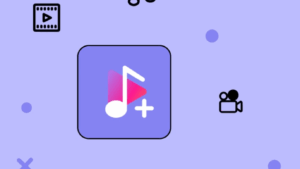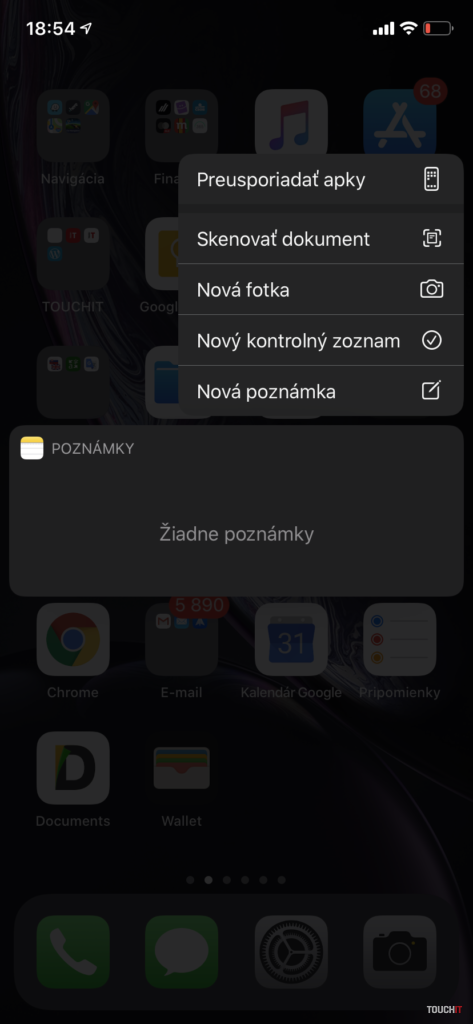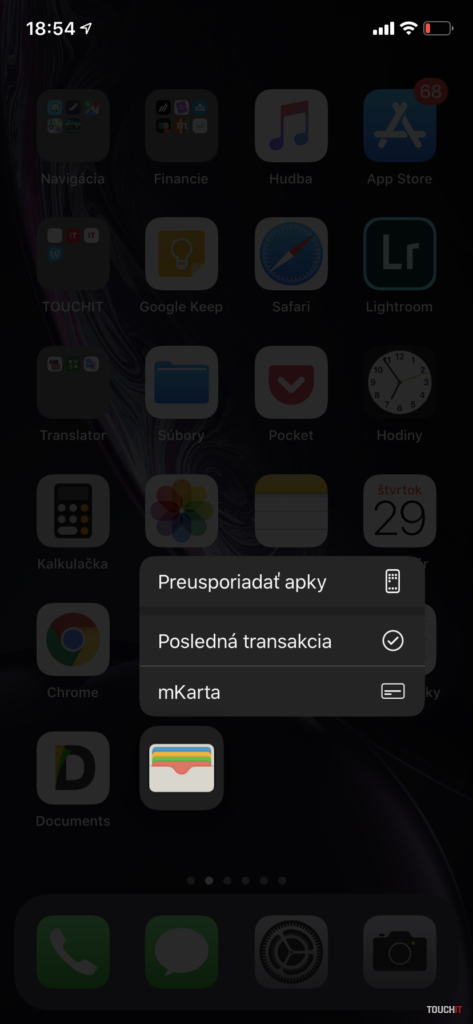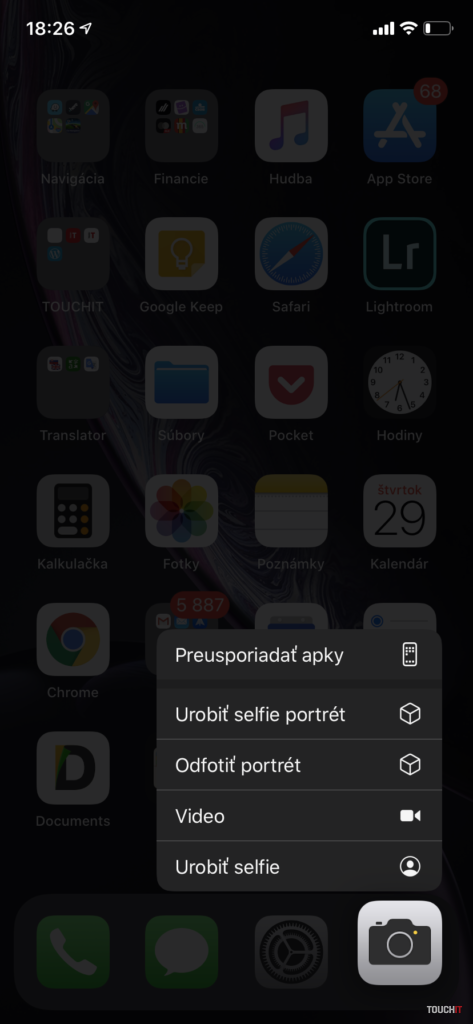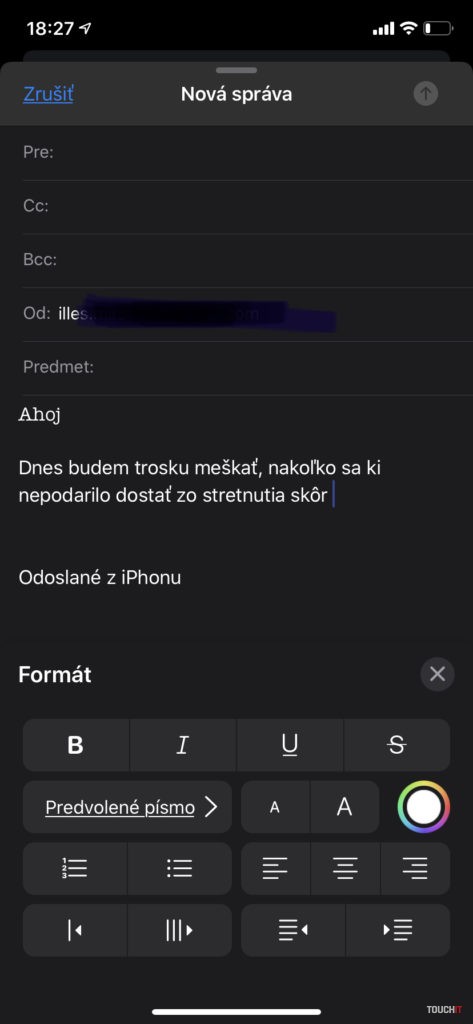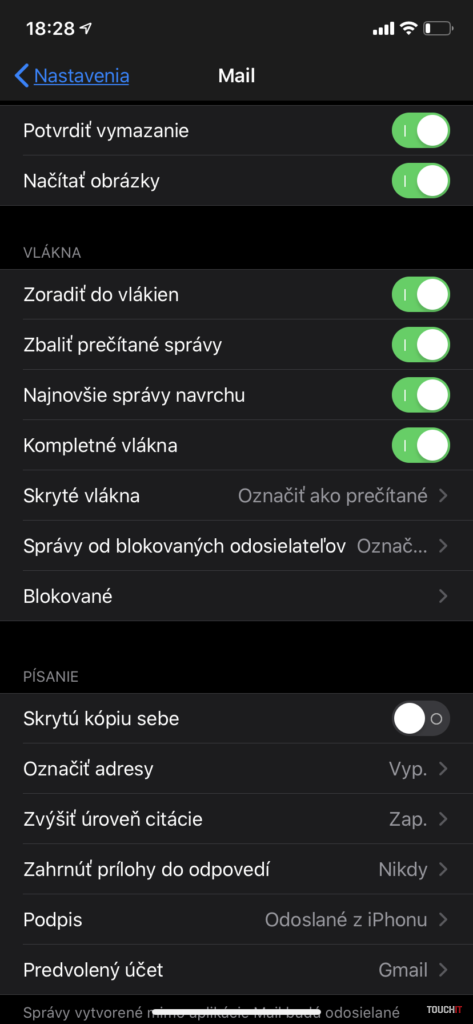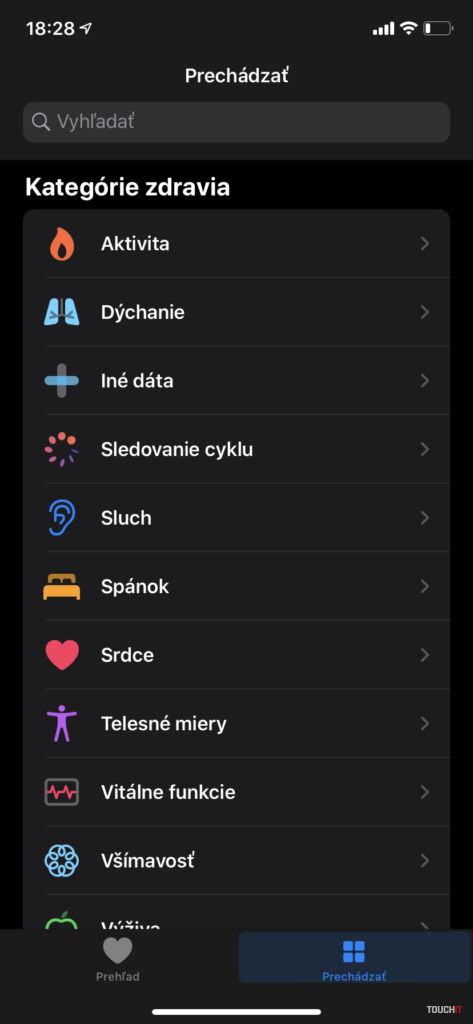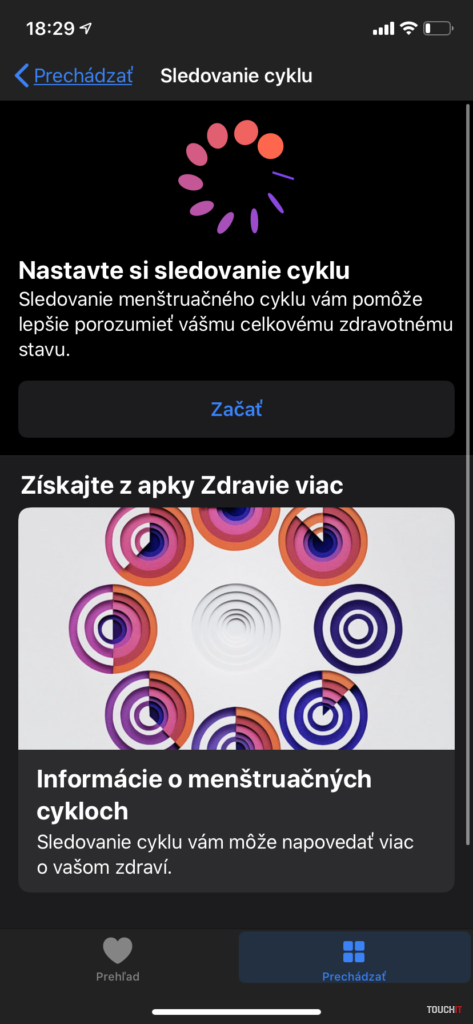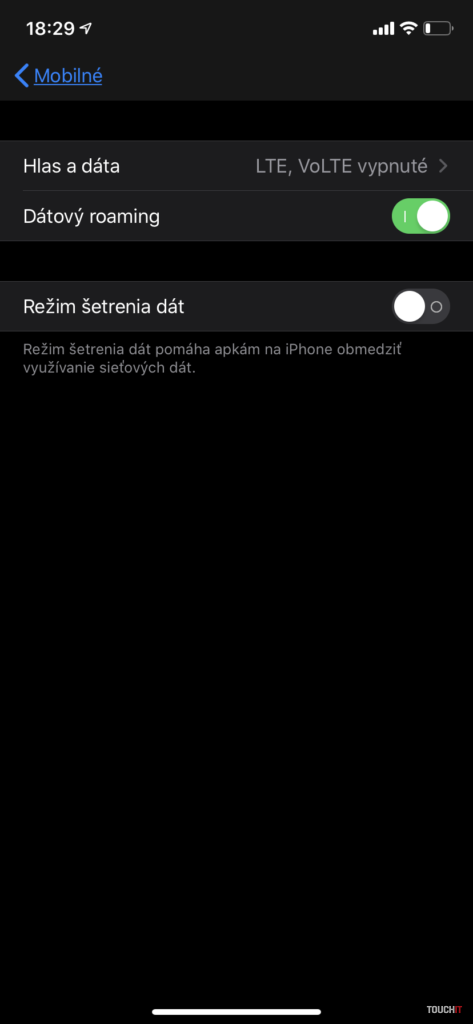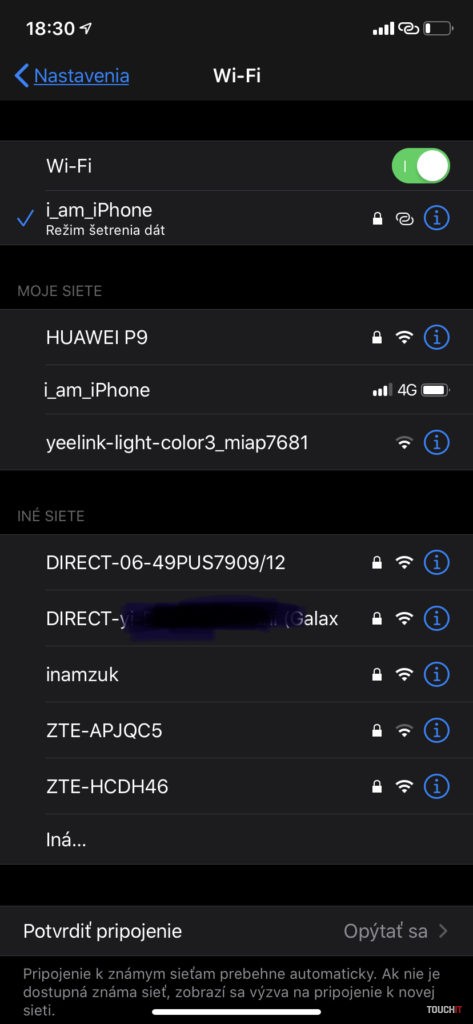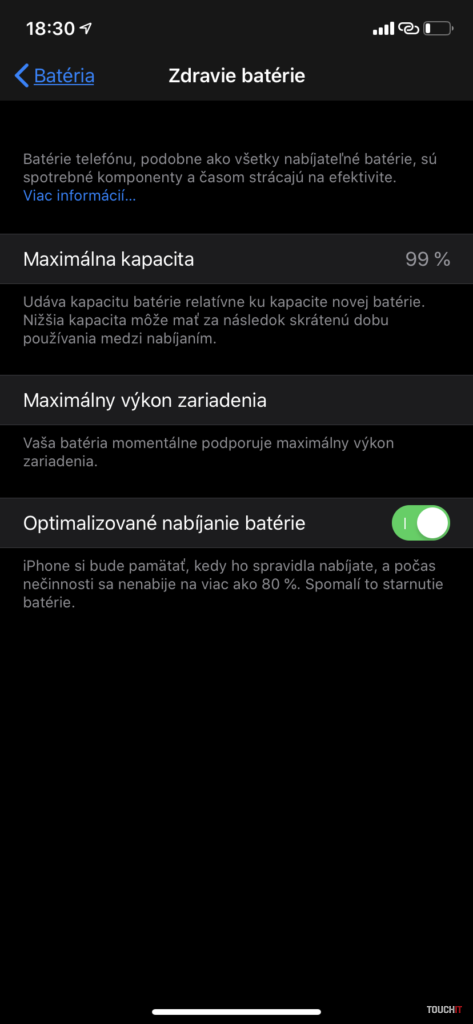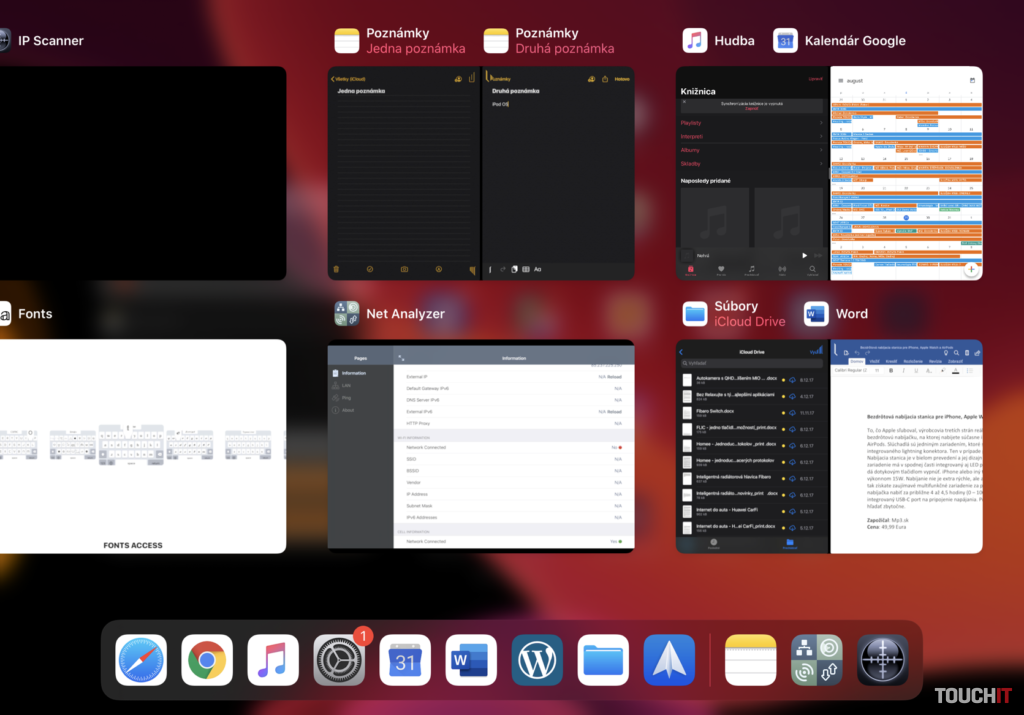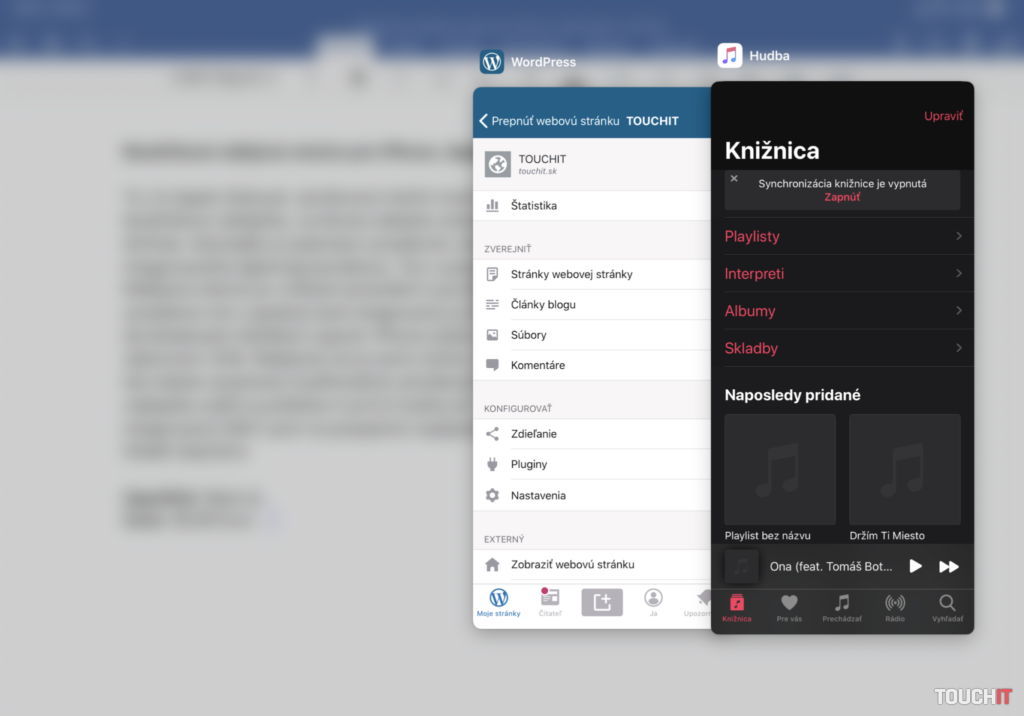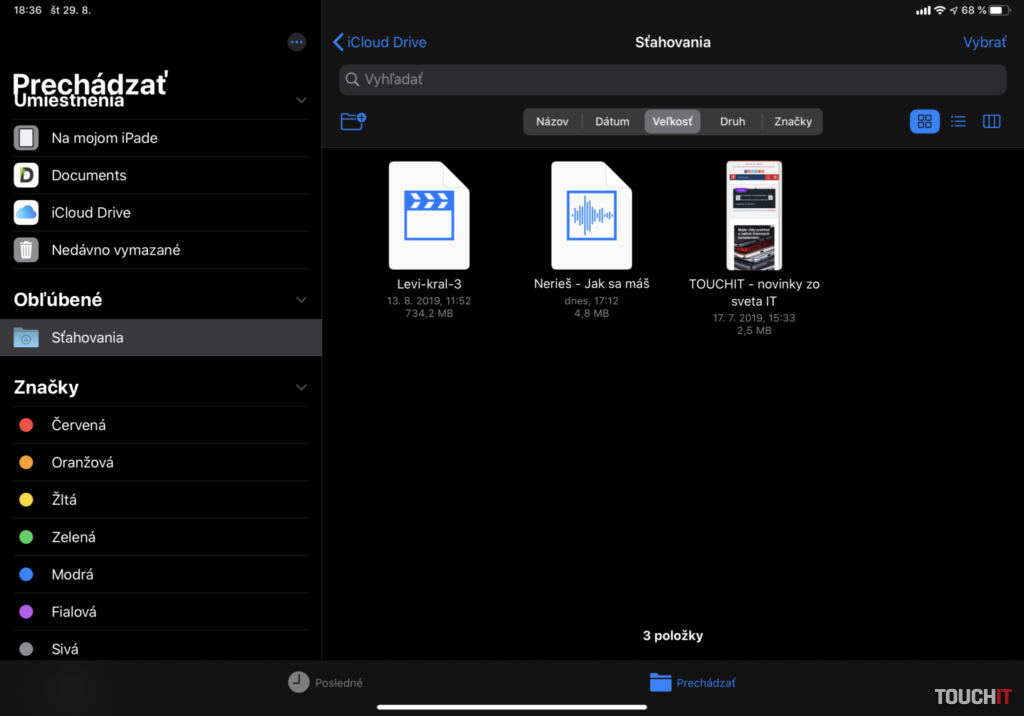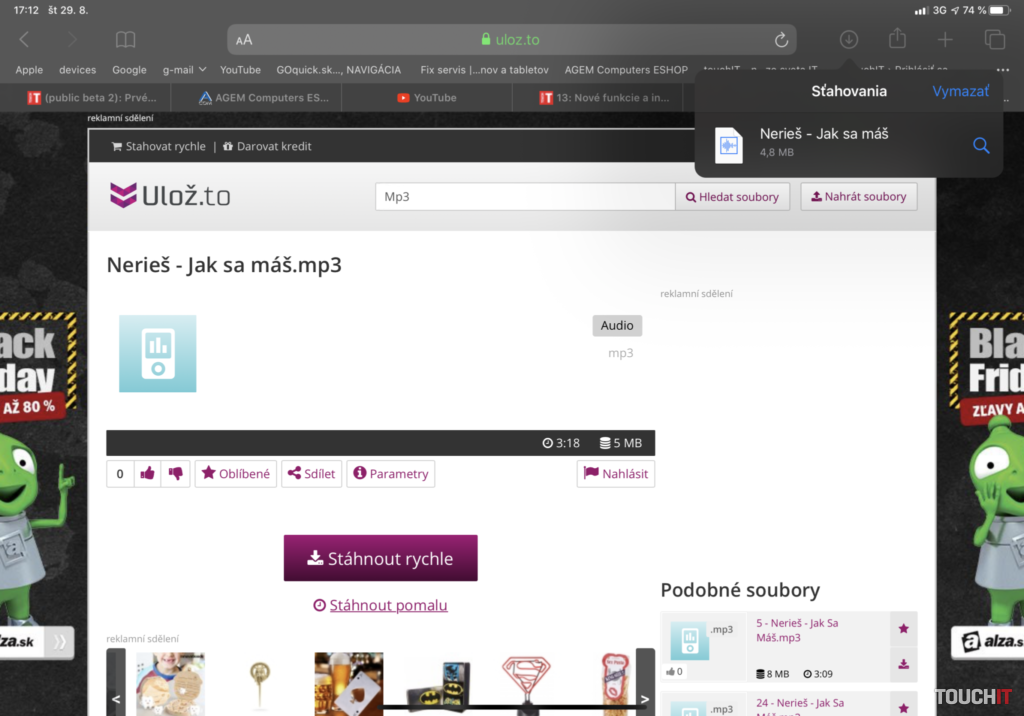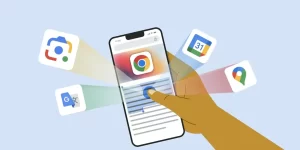iOS 13 + iPad OS (Public Beta): Dojmy z testu / praktické tipy (časť. 2)
Apple predstavil nové operačné systémy v júni a my sme začali s ich aktívnym testovaním už od prvej verejnej beta verzie, ktorá bola perfektne nestabilná :). Aby sme sa dostali k reálnemu testovaniu bez neustáleho “padania” aplikácií, občas systému a pod., tak sme museli počkať na ďalšie aktualizácie, ktoré boli o niečo lepšie. Počas písania tohoto článku máme nainštalovanú verziu iOS 13 / beta 7, ktorá je finálnym softvérom pre rok 2019/2020. https://touchit.sk/ios-13-public-beta-2-prve-dojmy-z-testu-skryte-novinky/245181 Aktuálne Apple sprístupnil beta verziu iOS 13.1, čo je celkom zaujímavé. Aj z toho vyplýva, že iOS 13 je hotový. iPad OS je aktualizovaný striedmejšie, ale to nám nepokazilo zážitok z testu – odložili sme MacBook Pro a všetkú prácu sme nechali na iPad. Aj tento text píšeme na iPade Pro s klávesnicou Smart Keyboard Folio (zaujímavá a praktická kombinácia, ale aj veľmi drahá, čo je podstatným mínusom). Poďme na to! Začneme novinkami, ktoré majú iOS 13 a iPad OS spoločné (softvér pre iPady má síce iné označenie, ale vo svojej podstate je to stále iOS 13). „Fejkový“ 3D Touch na každom zariadení Už dlhšiu dobu kolujú klebety, že Apple chce zrušiť podporu 3D Touch, resp. nebude do zariadení montovať displeje citlivé na tlak. Nás by to trošku mrzelo, nakoľko túto funkciu využívame radi a často, ale množstvo používateľov o nej ani nevie alebo ju nevyužíva. 3D Touch je šikovná funkcia na vyvolanie rôznych rýchlych nastavení/funkcií aplikácií (natívnych i tretích strán), pričom stačí silnejšie pritlačiť prst na displej – na konkrétnu aplikáciu.
Aby bola koza živá aj vlk sýty, tak Apple spravil kompromis v podobe softvérovej náhrady, ktorá funguje na všetkých zariadeniach (aj na tých bez originál 3D Touch displeja). Ak v iOS 13 podržíte dlhšie prst na akejkoľvek aplikácii, tak sa vyroluje ponuka rýchlych možností/nastavení. Ak budete prst držať aj naďalej, tak až potom sa aktivuje vibrovanie aplikácií s možnosťou ich presunu alebo vymazania. Nie je to ideálne riešenie, ale aspoň z časti 3D Touch nahrádza. Súkromie Súkromie je veľmi dôležité a Apple to vie. iOS 13 vás autonómne upozorní na to, ktoré aplikácie využívajú vašu polohu – s možnosťou okamžitej zmeny daného nastavenia. Okrem toho sa dozviete aj to, kde všade vás konkrétna aplikácia sledovala. Povolenie na získanie polohy môže byť jednorazové, iba počas používania, nikdy alebo vždy. K dispozícii je aj „ochrana“ pred osobami, ktoré chcú sledovať tvoju polohu bez tvojho povolenia. Ak by bol pokus o sledovanie vašej polohy, systém vás na to okamžite upozorní. Email Natívny Apple email klient je jednoduchý a praktický, no doposiaľ neponúkal také možnosti, ako mailový klienti tretích strán. To sa však mení a natívny Apple mail sa stáva atraktívnejším. Vzhľad zostáva rovnaký, ale pribudli nové funkcie pri tvorbe nového mailu. Základom sú nástroje na formátovanie textu, ktoré vám budú vždy nápomocné (štýl písma, veľkosť, farba, zarovnanie, zväčšovanie/zmenšovanie, číslované zoznamy atď.). Skutočne sa s ním lepšie pracuje a vo výsledku vyzerajú emaily profesionálnejšie. Taktiež nechýba možnosť rýchleho vkladania príloh, okamžité skenovanie dokumentov, kreslenie a pod. Postupne sa (možno) dopracujeme k tomu, že nahradíme výborný SPARK natívnym mailom. Okrem týchto prvkov pribudla aj možnosť blokovania odosielateľov v pošte. Zoznam blokovaných telefónnych čísel a kontaktov sa rozširuje aj na aplikáciu Mail, ktorá umožňuje blokovať osoby, aby vám neposielali žiadnu poštu. Ak ste odhlásili odber nejakého newsletteru a pod., pričom vám stále chodí, tak odosielateľa jednoducho zablokujete a už vám od neho nič nepríde. To sa určite hodí! Možnosti blokovania nájdete v nastaveniach – mail – blokované. Zdravie O Aplikácii zdravie iba v skratke – budeme sa jej podrobnejšie venovať v kombinácii s Apple Watch. Novinkou je hlavne prehľadnejšie zobrazenie údajov, čo sa na prvý pohľad nemusí zdať, ale postupne si ho obľúbite. Ďalej sú to komplexnejšie informácie o výkonoch a jasnejší obraz o zdravotnom stave (zmysel to dáva iba aktívnym používateľom Apple Watch). Najväčšou novinkou, ktorú ocení iba nežnejšie pohlavie, je sledovanie menštruačných cyklov. Sme zvedaví na feedback od dám, či je to reálne použiteľné a hlavne, či to dáva zmysel. Režim šetrenia mobilných dát Mobilné dáta sú síce dostupnejšie, operátori nám ich ponúkajú (trošku) viac, ale stále to nie je ideálne. Ak chcete mobilné dáta šetriť, tak iOS 13 vám v tom bude nápomocný. V nastaveniach (mobilné – možnosti dát) môžete jednoducho aktivovať režim šetrenia dát, ktorý bude „pomáhať“ jednotlivým aplikáciám v iPhone/iPade obmedziť využívanie mobilných dát. Táto funkcia sa nám páči, no jej reálnu prácu uvidíte iba vtedy, ak to budete poctivo sledovať. Wi-Fi Klasická Wi-Fi, ale nové funkcie. Teda skôr vylepšenie prostredia. Ak prejdete do nastavení Wi-Fi, tak okamžite uvidíte zmeny. Systém si totiž pamätá k akým Wi-Fi sieťam sa najčastejšie pripájate a tie vám zobrazí v samostatnom políčku – moje siete. Ak nebude dostupná žiadna klasická Wi-Fi sieť, tak vám automaticky ponúkne možnosť pripojiť sa na osobný hot-spot z vášho druhého alebo iného „obľúbeného“ zariadenia. Samozrejme, iba vtedy, ak je v blízkosti a dostupné. Optimalizácia nabíjania Ďalšou zaujímavou funkciou je optimalizácia nabíjania, ktorú nájdete v nastaveniach – batéria – zdravie batérie. Táto funkcia má za úlohu zabrániť rýchlemu starnutiu vašej batérie, čo sa bude hodiť. Funguje tak, že iPhone si pamätá, kedy ho spravidla nabíjate a počas nečinnosti sa nenabije na viac ako 80%. Tento proces by mal dlhodobo udržovať batériu v iPhone/iPade v čo najlepšej kondícii. Teraz sa pozrieme na to, čo prináša nový iPad OS. Vyzerá to tak, že iPad sa začal hrať na MacBook, čo sa mu z časti darí, ale nie všetko je tak, ako si predstavujeme – každý to však vníma inak. Na prvý pohľad veľa zmien oproti iOS 13 nezbadáte, ale ak s iPad OS začnete reálne pracovať, tak zistíte, že niektoré vylepšenia a novinky prácu s iPadom zásadne zmenili. Widgety a plocha Widgety poznáme už dlho, ale až teraz sa o nich začalo hovoriť viac. Áno, môže zato iPad OS, ktorý im umožňuje vykuknúť na svetlo sveta. Widgety sú v zásade rovnaké ako na iPhone, akurát tu si môžete nastaviť to, či budú trvalo zobrazené (v ľavej časti obrazovky vedľa ikon) alebo budú dynamické, čo znamená, že ich vysuniete posunutím prsta zľava doprava (na úvodnej ploche). Výhodou je to, že widgety sa zobrazujú spolu s aplikáciami na jednej obrazovke (iba v režime na šírku).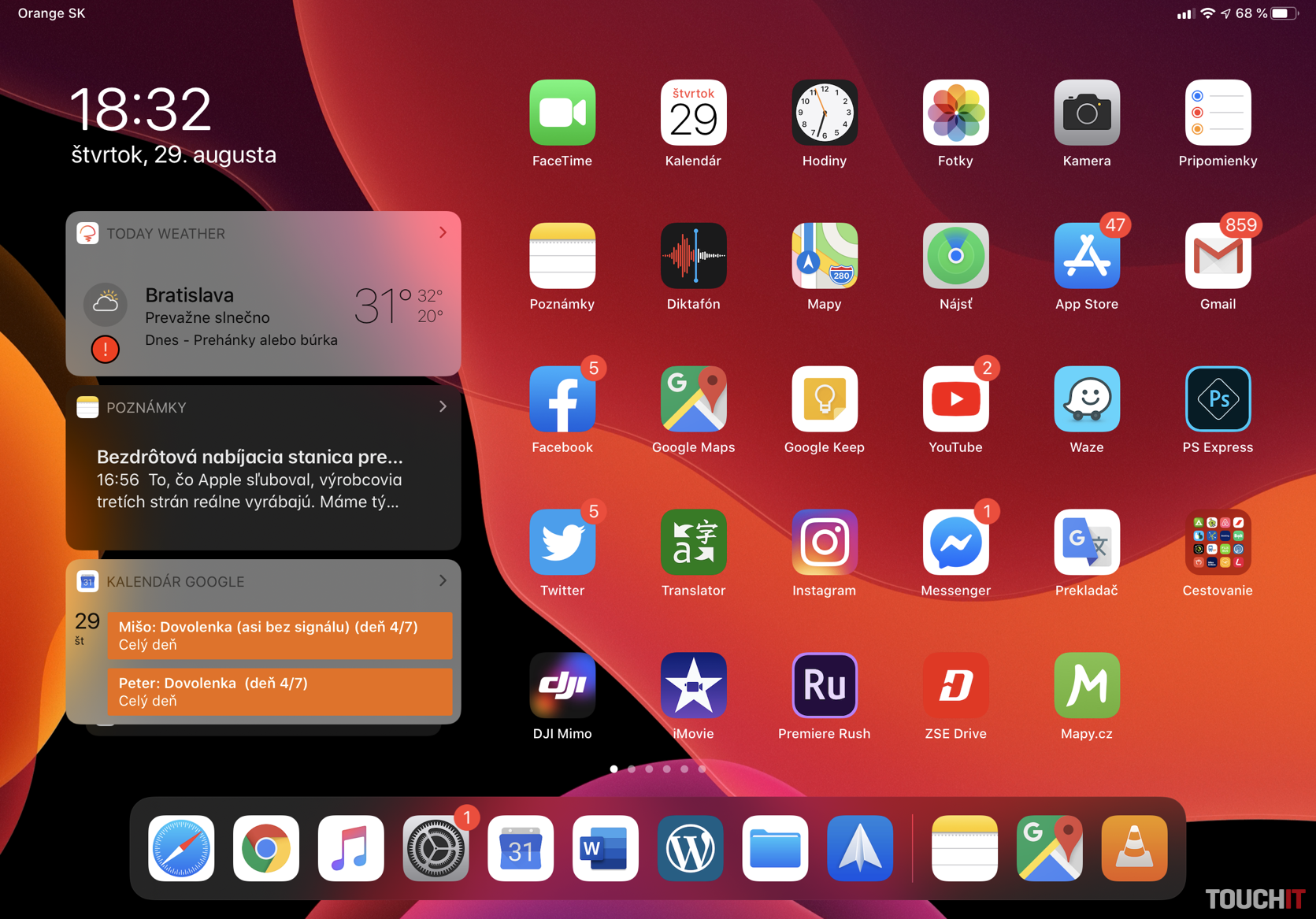
„Na to, aby bol iPad plnohodnotnejším pracovným nástrojom nebolo potrebných množstvo zmien, stačilo trafiť tie podstatné – Applu sa to podarilo.“
Gestá a textiPad OS prináša aj rôzne nové gestá, ktoré sa dajú využiť naprieč celým systémom. Apple zdôraznil iba niekoľko z nich, ale v realite je ich omnoho viac a stále pribúdajú. Gestami sa dá kopírovať/vkladať text (označíte text a stiahnete 3 prsty na displeji ku sebe – text sa skopíruje / následne prejdete na miesto prilepenia textu a 3 prsty roztiahnete od seba – text sa vloží), spraviť krok späť, ovládať akcie a pod. Taktiež sa nám veľmi páči označovanie textu – dvojitým ťuknutím označíte slovo, trojitým ťuknutím vetu a štvoritým ťuknutím odsek. Toto je skvelé! Ak na ploche stiahnete 4 prsty ku sebe, tak zobrazíte otvorené aplikácie a pod. Gestá budú stále pribúdať, načo sa celkom tešíme. Safari / sťahovanie súborov Dôležitým upgradom prešiel aj prehliadač Safari, ktorý je na prvý pohľad úplne rovnaký. No až keď s ním začnete pracovať zistíte, že web stránky sa otvárajú v desktop verzii, čo je veľmi dôležité. Môžete tak pohodlne pracovať s rôznymi webmi a webovými aplikáciami bez toho, aby ste museli použiť Macbook a pod. Plnohodnotné zobrazenie je nutnosťou napr. pri práci s WordPressom, Google Docs, Google Disk a pod. Ak sa vám nezobrazuje desktop verzia stránky automaticky, treba prejsť do nastavení – Safari – normálna verzia webstránky. Taktiež ceníme prácu s tabmi, ktoré zobrazujú ikony stránok, je možné ich usporiadať, zdieľať a pod. V podstate takmer rovnaké možnosti ako na „mekoch“.
Druhou dlhoročne žiadanou funkciou je možnosť sťahovania súborov priamo do iPadu. Konečne je to tu! Z akéhokoľvek webu si môžete stiahnuť rôzne súbory, ktoré sa zobrazia v okne „sťahovania“. Po stiahnutí súborov si sami určíte, kam chcete tieto súbory exportovať/uložiť. V nastaveniach Safari si môžete určiť aj predvolené úložisko. Môže to byť priamo úložisko/pamäť iPadu alebo externé úložiská (cloud) a pod. Skvelé! Výhodou je aj to, že počas sťahovania môžete Safari zavrieť, pričom sťahovanie stále prebieha na pozadí. Pozor si však treba dávať na to čo sťahujete, a tiež v akom formáte. iPad OS / iOS 13 si so všetkými formátmi nerozumie. Riešenie pre audio/video súbory môže byť aplikácia VLC (zdarma a AppStore), ktorá prehrá väčšinu súborov. Súbory Dôležitými zmenami prešla aj aplikácia Súbory a jej možnosti. Potešilo nás trošku prehľadnejšie prostredie, triedenie a viac informácií o uložených súboroch. Taktiež pribudlo viac ovládacích prvkov, resp. možností, ktoré umožňujú ďalšiu prácu so súbormi. Najdôležitejšou novinkou je však to, že k iPadu je možné pripojiť USB kľúč, externý disk, čítačku SD kariet a pod. Po pripojení externého média sa všetky súbory zobrazia v samostatnom priečinku, pričom s nimi môžete ďalej pracovať – upravovať, kopírovať, zdieľať a pod. Rovnako, akoby ste pracovali na Macbooku.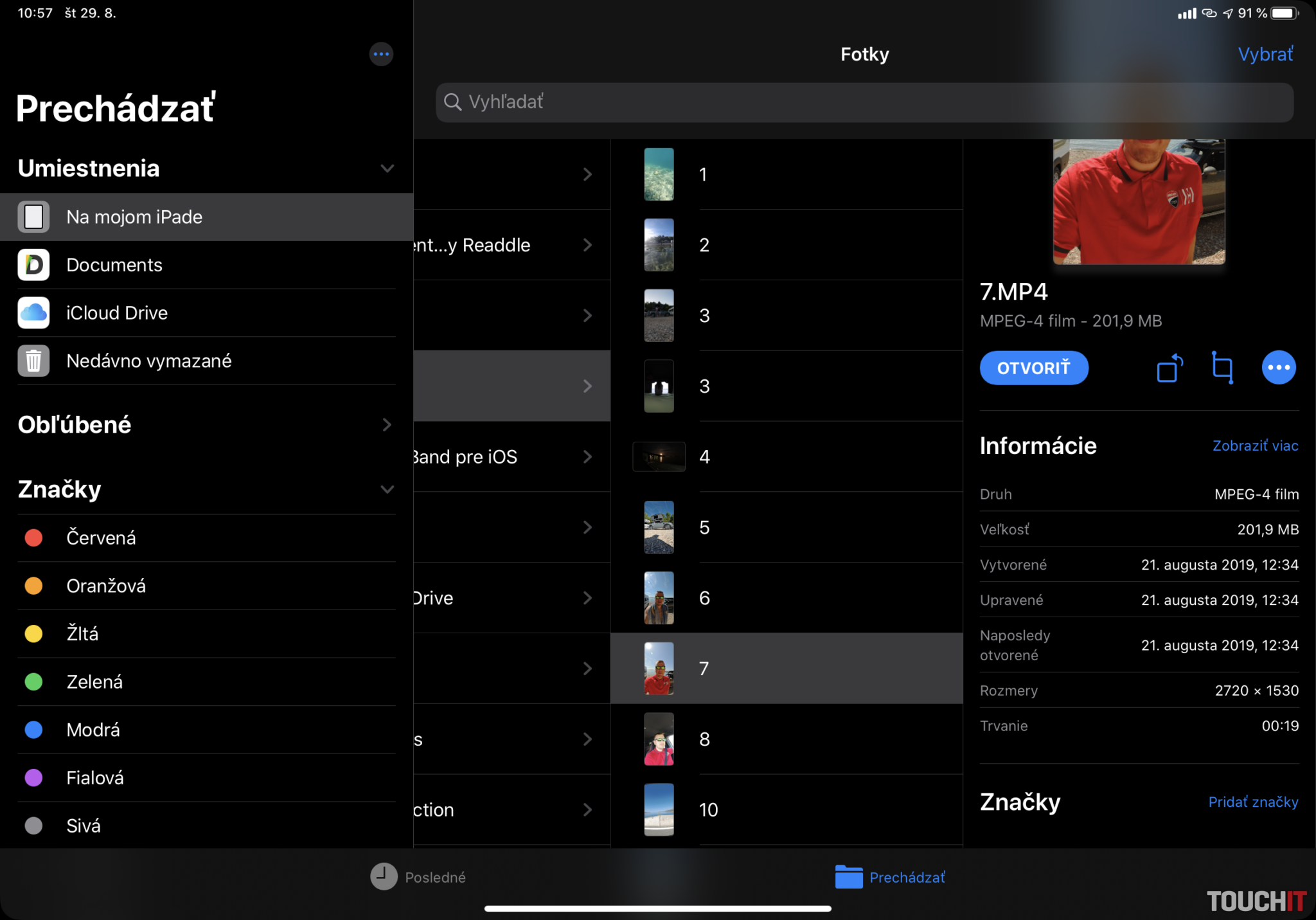
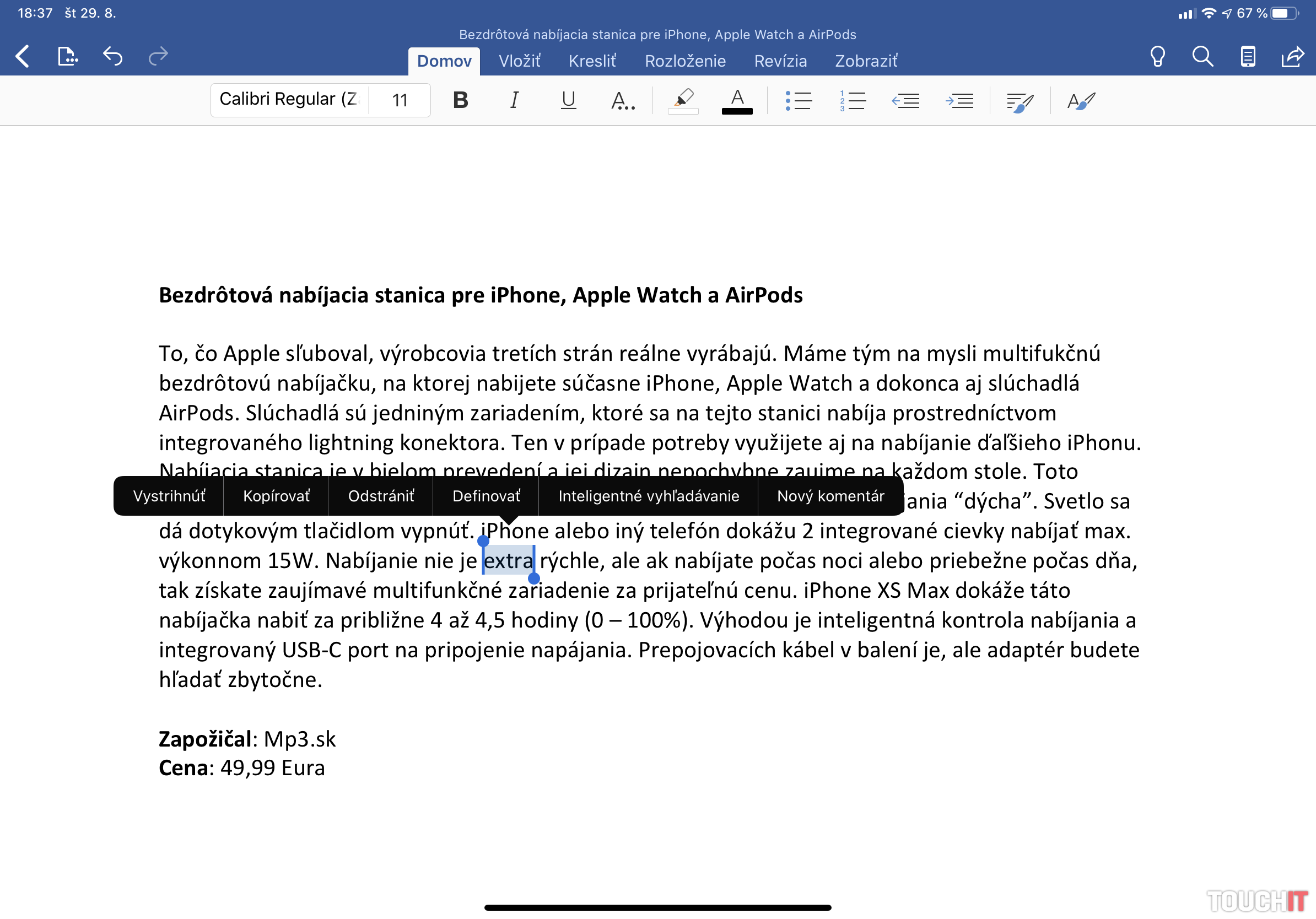
Podobné články

iPadOS 26.2 zlepšil multitasking na iPadoch

Apple pripravuje nový lacný iPad. Prekvapí výkonom

Prechod medzi iPhonom a Android smartfónom bude jednoduchší
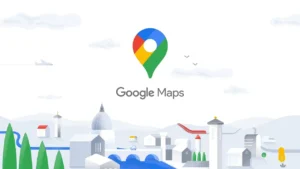
Google Mapy pre iPhone dostali užitočnú novinku

iPhone 17e vraj dostane štyri hlavné zlepšenia
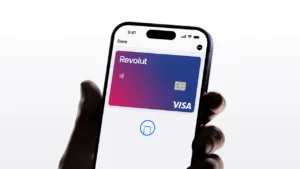
Revolut má novú funkciu, ktorá ochráni vaše peniaze. Takto si ju aktivujete